Vivanco IT-MS G3 Manual
Læs nedenfor 📖 manual på dansk for Vivanco IT-MS G3 (2 sider) i kategorien mus. Denne guide var nyttig for 12 personer og blev bedømt med 4.5 stjerner i gennemsnit af 2 brugere
Side 1/2
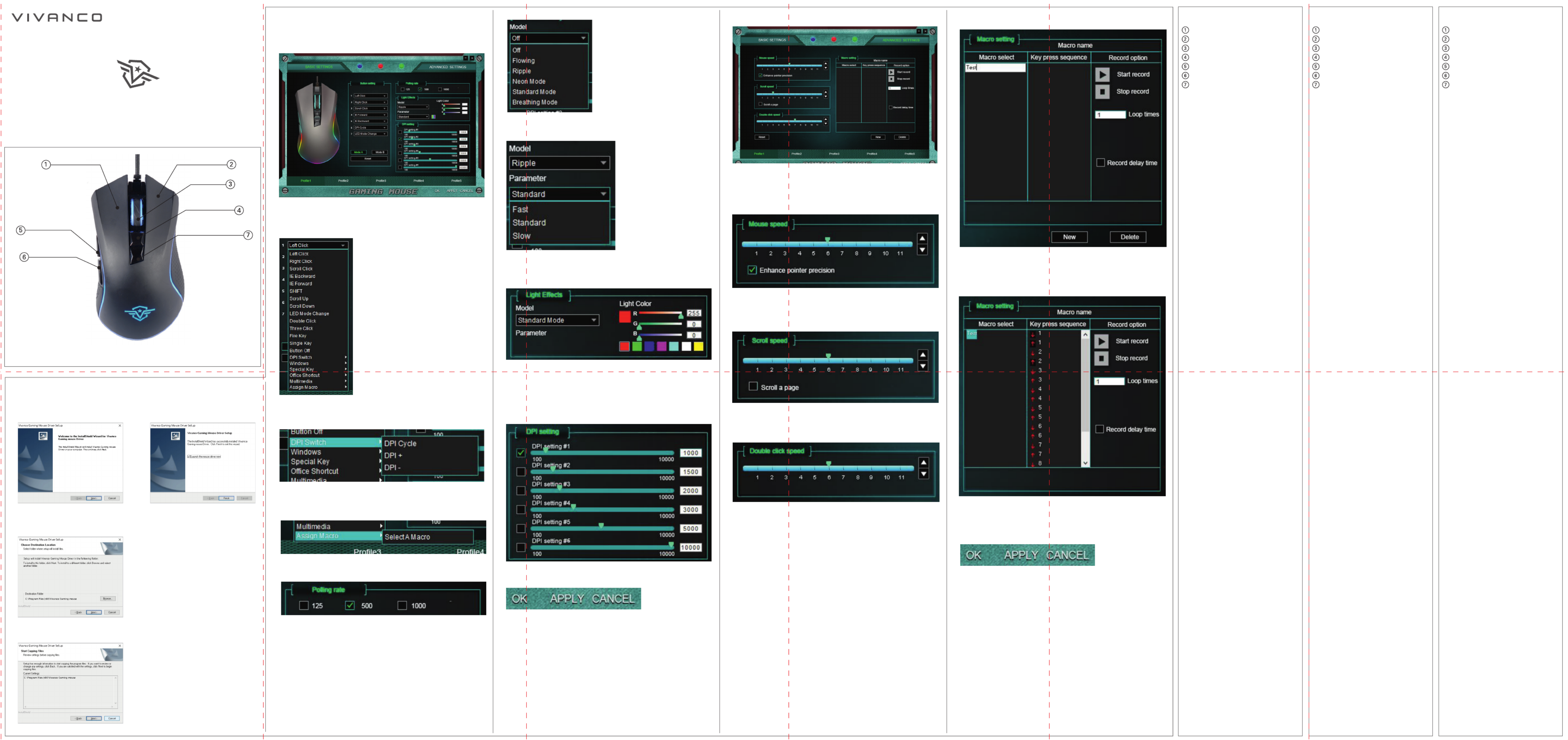
2.2 Scroll Speed:
2.2.1 You can adjust the scroll speed from slow (1) to fast (11).
2.3 Double Click Speed:
2.3.1 You can adjust the double click speed from slow (1) to fast (11).
2.4 Macro Setting:
2.4.1 Click "NEW" and input a macro name.
2. Click "Setup" to start installation.
User lnstruction:
The main interface is divided into two parts:
Basic Settings, Advanced Settings.
1. Basic Setting is divided into four parts: Button Setting, Polling
Rate, Light Effects and DPI Setting.
2. Advanced Setting is divided into four parts: Mouse Speed, Scroll Speed,
Double Click Speed and Macro Setting.
2.3 Click "Finish" to complete installation.
1.1 Button Setting: Take the left click button in mode A as an example. Click "Left
Click", you can defi ne the button as one of the drop-down menu.
1.3.1 You can adjust the speed for "Ripple", "Neon Mode" and "Breathing Mode".
2.1 Mouse Speed:
2.1.1 You can adjust the mouse speed from slow (1) to fast (11).
2.4.2 Click "START RECORD" to set up the macro.
For example, input 1.2.3.4.5.6.7.8.9., then click "STOP RECORD" to complete.
Click "APPLY", "OK" to save the setting before exiting the software.
1.3.2 You can defi ne the color for "Standard Mode" and "Breathing Mode", just
move the axis to your required color.
1.4 DPI Setting:
1.4.1 There are 6 levels of DPI, you can defi ne each level based on your requirement.
1.4.2 You can defi ne the DPI value for each level, just move the number axis to your
required value.
1.5 Click "Apply" after setting.
2.5 Click "Apply" after setting.
1.1.1 There are more options under "DPI Switch", "Windows", "Special Key",
"Offi ce Shortcut" and "Multimedia" function.
1.2 Polling rate: 3 levels (125Hz - 500Hz - 1000Hz).
1.3 Light Effects: Flowing, Ripple, Neon Mode, Standard Mode, Breathing Mode.
1.1.2 Assign Macro: choose the defi ned one to export.
2.4 Double click the software icon after
installation is completed.
2.1 Press "Next Step" to select destination
location.
2.2 Click "Next Step" to install.
D Pro Software –
Professionelle Gaming-Maus
Linke Maustaste
Rechte Maustaste
Scrollrad
DPI-Umschalttaste
Vorwärtstaste
Rückwärtstaste
LED-Modus Umschalttaste
1. Laden Sie die Pro Software unter
www.vivanco.com herunter und
installieren Sie sie.
2. Klicken Sie auf "Setup", um die Installa-
tion zu starten.
(#1)
2.1
Klicken Sie auf "Next Step", um das Zielver-
zeichnis auszuwählen.
(#2)
2.2
Klicken Sie auf "Next Step", um die Installa-
tion zu starten.
(#3)
2.3
Klicken Sie auf "Finish", um die Installation
abzuschließen.
(#4)
2.4
Doppelklicken Sie nach der Installation auf
das Softwaresymbol.
Bedienungsanleitung:
Die Hauptseite besteht aus zwei Bereichen:
- Grundeinstellungen (Basic Settings)
- Erweiterte Einstellungen (Advanced Settings)
1. Der Bereich Grundeinstellungen (Basic
Setting)
untergliedert sich in vier Bereiche:
Tasteneinstellung (Button Setting), USB-Si-
gnalrate (Polling Rate), Lichteffekte (Light
Effects) und DPI-Einstellung (DPI Setting).
(#5)
1.1 Tasteneinstellungen (Button Setting): Als
Beispiel soll die linke Maustaste im Modus
1 dienen. Klicken Sie auf "Left Click", um
die Taste im Aufklappmenü zu defi nieren.
(#6)
1.1.1 Weitere Optionen fi nden Sie unter der
Funktion "DPI Switch", "Windows", "Special
Key", "Offi ce Shortcut" und "Multimedia".
(#7)
1.1.2 Makro zuweisen: Wählen Sie das ge-
wünschte Makro aus.
(#8)
1.2 USB-Signalrate (Polling rate): 3 Stufen
(125 Hz - 500 Hz - 1000 Hz).
(#9)
1.3 Lichteffekte (Light Effects): Flowing,
Ripple, Neon-Modus, Standard-Modus,
Breathing-Modus.
(#10)
1.3.1 Sie können die Geschwindigkeit für "Ripp-
le", "Neon-Modus" und "Breathing-Modus"
einstellen.
(#11)
1.3.2 Verschieben Sie den Regler auf dem Strahl
auf die gewünschte Farbe, um die Farbe
für "Standard-Modus" und "Breathing-Mo-
dus" einzustellen.
(#12)
1.4 DPI-Einstellung:
1.4.1 Es gibt sechs DPI-Stufen, die Sie ganz nach
Ihren Anforderungen defi nieren können.
1.4.2 Sie können für jede Stufe den DPI-Wert
festlegen, indem Sie den Regler auf dem
Strahl auf den gewünschten Wert verschie-
ben.
(#13)
1.5 Klicken Sie auf "Apply", wenn Sie alle Ein-
stellungen vorgenommen haben.
(#14)
2.
Die Erweiterten Einstellungen (Advanced
Setting)
gliedert sich in vier Bereiche:
Mausgeschwindigkeit (Mouse Speed),
Scroll-Geschwindigkeit (Scroll Speed),
Doppelklick-Geschwindigkeit (Double Click
Speed) und Makroeinstellungen (Macro
Setting).
(#15)
2.1 Mausgeschwindigkeit:
2.1.1 Sie können die Mausgeschwindigkeit von
langsam (1) bis schnell (11) einstellen.
(#16)
2.2 Scroll-Geschwindigkeit:
2.2.1 Sie können die Scroll-Geschwindigkeit von
langsam (1) bis schnell (11) einstellen.
(#17)
2.3 Doppelklick-Geschwindigkeit:
2.3.1 Sie können die Doppelklick-Geschwin-
digkeit von langsam (1) bis schnell (11)
einstellen.
(#18)
2.4 Makroeinstellungen:
2.4.1 Klicken Sie auf "NEW" und geben einen
Makronamen ein.
(#19)
2.4.2 Klicken Sie auf "START RECORD", um das
Makro zu erstellen.
Geben Sie zum Beispiel 1.2.3.4.5.6.7.8.9.
ein und klicken zum Abschließen auf "STOP
RECORD". Klicken Sie auf "APPLY", dann
auf "OK", um die Einstellungen vor dem
Verlassen der Software zu speichern.
(#20)
2.5 Klicken Sie auf "Apply", wenn Sie alle Ein-
stellungen vorgenommen haben.
(#21)
F Pro Software –
Souris de jeu professionnelle
Touche gauche de la souris
Bouton droit de la souris
Molette
Touche de commutation DPI
Touche en avant
Touche en arrière
Touche de commutation mode LED
1. Téléchargez le logiciel sous
www.vivanco.com et installez-le.
2. Cliquez sur "Setup" pour démarrer l'in-
stallation.
(#1)
2.1
Cliquez sur "Next Step" pour sélectionner le
répertoire cible.
(#2)
2.2
Cliquez sur "Next Step" pour démarrer
l'installation.
(#3)
2.3
Cliquez sur "Finish" pour clôturer l'installa-
tion.
(#4)
2.4
Faites un double-clic sur le symbole du
logiciel après l'installation.
Mode d'emploi:
La page d'accueil se compose de deux zones :
- Paramètres de base (Basic Settings)
- Paramètres avancés (Advanced Settings)
1. La zone Paramètres de base (Basic
Setting)
est sous-divisée en quatre zones
: Réglage des touches (Button Setting), fré-
quence du signal USB (Polling Rate), effets
lumineux (Light Effects) et paramètres DPI
(DPI Setting).
(#5)
1.1
Paramètres des touches (Button Setting):
comme exemple, on utilise la touche
gauche de la souris en mode 1. Cliquez sur
" Right Button " pour défi nir la touche dans
le menu déroulant.
(#6)
1.1.1
Vous trouverez d'autres options sous la
fonction "DPI Switch", "Windows", "Special
Key", "Offi ce Shortcut" et "Multimedia".
(#7)
1.1.2
Affecter une macro: sélectionnez le réglage
souhaité.
(#8)
1.2
Fréquence du signal USB (Polling rate):
3 niveaux (125 Hz - 500 Hz - 1000 Hz).
(#9)
1.3
Effets lumineux (Light Effects) : fl uide
(Flowing), ondulant (Ripple), mode Néon,
mode Standard, mode souffl ant (Breat-
hing).
(#10)
1.3.1
Vous pouvez régler la vitesse pour "Ripple",
"mode Néon" et "Mode Breathing".
(#11)
1.3.2
Décalez le rayon sur la couleur souhaitée
pour régler la couleur pour "Mode Stan-
dard" et "Mode Breathing".
(#12)
1.4
Réglage DPI:
1.4.1
Il existe six niveaux DPI que vous pouvez
défi nir selon vos exigences.
1.4.2
Pour chaque niveau, vous pouvez déter-
miner la valeur DPI en décalant la suite de
chiffres sur la valeur souhaitée.
(#13)
1.5
Cliquez sur "Apply" lorsque vous avez
effectué tous les réglages.
(#14)
2. Les paramètres avancés (Advanced
Setting)
se divisent en quatre domaines
: vitesse de la souris (Mouse Speed),
vitesse de défi lement (Scroll Speed),
vitesse de double-clic (Double Click Speed)
et paramètres macro (Macro Setting).
(#15)
2.1
Vitesse de la souris:
2.1.1
Vous pouvez régler la vitesse de la souris
de lent (1) à rapide (11).
(#16)
2.2
Vitesse de défi lement :
2.2.1
Vous pouvez régler la vitesse de défi le-
ment de lent (1) à rapide (11).
(#17)
2.3
Vitesse du double-clic :
2.3.1
Vous pouvez régler la vitesse du double-clic
de lent (1) à rapide (11).
(#18
)
2.4
Paramètres macro:
2.4.1
Cliquez sur "NEW" et rentrez un nom de
macro.
(#19)
2.4.2
Cliquez sur "START RECORD" pour créer la
macro.
Rentrez par exemple 1.2.3.4.5.6.7.8.9. et
cliquez pour fermer sur "STOP RECORD".
Cliquez sur "APPLY", ensuite sur "OK" pour
enregistrer les paramètres avant de quitter
logiciel. (#20)
2.5
Cliquez sur "Apply" lorsque vous avez
effectué tous les réglages.
(#21)
E Pro Software –
Ratón de juego profesional
Botón izquierdo del ratón
Botón derecho del ratón
Rueda de desplazamiento
Botón DPI
Botón de avance
Botón de retroceso
LED botón conmutación
1. Descargue el software Pro en
www.vivanco.com e instálelo.
2. Haga clic en "Setup" para iniciar la insta-
lación.
(#1)
2.1
Haga clic en "Next Step" para seleccionar el
directorio de destino.
(#2)
2.2
Haga clic en "Next Step" para instalar.
(#3)
2.3
Haga clic en "Finish" para terminar la insta-
lación.
(#4)
2.4
Después de la instalación, haga un doble
clic en el icono del software.
Instrucciones de uso:
La interfaz principal está dividida en dos partes:
- Ajustes básicos (Basic Settings)
- Ajustes avanzados (Advanced Settings)
1. Los ajustes básicos (Basic Setting)
están divididos en cuatro partes: botón de
ajustes, tasa de sondeo, efectos de luz y
ajustes DPI.
(#5)
1.1
Ajustes de botones (Button Setting): Como
ejemplo utilizaremos el botón izquierdo del
ratón en el modo 1. Haga clic en "Left Click"
para defi nir el botón en el menú desplega-
ble.
(#6)
1.1.1
Puede encontrar más opciones en la funci-
ón "DPI Switch", "Windows", "Special Key",
"Offi ce Shortcut" y "Multimedia".
(#7)
1.1.2
Asignar macro: Seleccione el ajuste desea-
do.
(#8)
1.2
Tasa de sondeo: 3 niveles (125 Hz - 500 Hz
- 1000 Hz).
(#9)
1.3
Efectos de luz: fl uida, ondulada, modo
neón, modo estándar, modo respiración.
(#10)
1.3.1
Puede ajustar la velocidad de "ondulada",
"modo neón" y "modo respiración".
(#11)
1.3.2
Puede defi nir el color del "modo estándar"
y del "modo respiración", tan solo mueva el
eje del color que quiera.
(#12)
1.4
Ajuste de DPI:
1.4.1
Existen seis niveles de DPI que puede
defi nir según sus necesidades.
1.4.2
Puede defi nir el valor de DPI para cada
nivel, desplazando la recta numérica al
valor deseado.
(#13)
1.5
Pulse "Apply" una vez que haya realizado
todos los ajustes.
(#14)
2. Los ajustes avanzados (Advanced
Setting)
están divididos en cuatro partes:
velocidad del ratón, velocidad de despla-
zamiento, velocidad de doble clic y ajuste
macro.
(#15)
2.1
Velocidad del ratón:
2.1.1
Puede ajustar la velocidad del ratón de
lento (1) a rápido (11).
(#16)
2.2
Velocidad de desplazamiento:
2.2.1
Puede ajustar la velocidad de desplaza-
miento de lento (1) a rápido (11).
(#17)
2.3
Velocidad de doble clic:
2.3.1
Puede ajustar la velocidad del doble clic de
lento (1) a rápido (11).
(#18)
2.4
Ajuste de macros:
2.4.1
Haga clic en "NEW" e introduzca un nom-
bre de macro.
(#19)
2.4.2
Haga clic en "START RECORD" para crear la
macro.
Por ejemplo, introduzca 1.2.3.4.5.6.7.8.9.
y pulse "STOP RECORD" para terminar.
Haga clic en "APPLY" y después en "OK"
para guardar los ajustes antes de salir del
software.
(#20)
2.5
Pulse "Apply" una vez que haya realizado
todos los ajustes.
(#21)
60437 / IT-MS G3
Version 1.0 / GO
Vivanco GmbH
Ewige Weide 15
22926 Ahrensburg
Germany
Pro Software
Professional Gaming Mouse
Scroll Wheel
Right Click Button
Left Click Button
LED Mode Switch Button
Forward Button
Backward Button
DPI Switch Button
GB Pro Software – Professional Gaming Mouse
1. Download and install the Pro Software under www.vivanco.com.
#1
#3
#4
#5
#6
#17
#14
#11
#10
#9
#19
#20
#21
#12
#13
#16
#15
#8
#7
#18
#2
Produkt Specifikationer
| Mærke: | Vivanco |
| Kategori: | mus |
| Model: | IT-MS G3 |
Har du brug for hjælp?
Hvis du har brug for hjælp til Vivanco IT-MS G3 stil et spørgsmål nedenfor, og andre brugere vil svare dig
mus Vivanco Manualer

15 August 2024

14 August 2024

13 August 2024

13 August 2024

12 August 2024

11 August 2024
mus Manualer
- mus SilverCrest
- mus Acer
- mus Denver
- mus Philips
- mus LG
- mus Logitech
- mus Sandberg
- mus HP
- mus JLab
- mus Asus
- mus Gigabyte
- mus Tracer
- mus Lenovo
- mus Nedis
- mus Logik
- mus Hama
- mus Creative
- mus Trust
- mus Buffalo
- mus Razer
- mus Medion
- mus Speedlink
- mus Sweex
- mus König
- mus ADX
- mus Gembird
- mus Targus
- mus 3M
- mus BlueBuilt
- mus Cherry
- mus Exibel
- mus Mad Catz
- mus Microsoft
- mus Penclic
- mus Rapoo
- mus Anker
- mus Digitus
- mus SteelSeries
- mus Xiaomi
- mus Cougar
- mus Genesis
- mus Niceboy
- mus Dell
- mus Maxxter
- mus NGS
- mus Roccat
- mus Cooler Master
- mus Zalman
- mus MSI
- mus Corsair
- mus Energy Sistem
- mus Sven
- mus Ducky
- mus NZXT
- mus Thermaltake
- mus Renkforce
- mus Manhattan
- mus SPC
- mus A4Tech
- mus LogiLink
- mus Saitek
- mus Eminent
- mus Connect IT
- mus ILive
- mus X9 Performance
- mus Evolveo
- mus Genius
- mus Watson
- mus BakkerElkhuizen
- mus Ozone
- mus V7
- mus Vorago
- mus Krom
- mus Contour Design
- mus Iogear
- mus Perixx
- mus Speed-Link
- mus Lexibook
- mus Sharkoon
- mus Prestigio
- mus Keychron
- mus Conceptronic
- mus Kunft
- mus KeySonic
- mus Kogan
- mus Natec
- mus LC-Power
- mus Satechi
- mus DeepCool
- mus HyperX
- mus Silverstone
- mus Equip
- mus Savio
- mus Gamdias
- mus Media-Tech
- mus Alienware
- mus ACME
- mus Icy Box
- mus BeeWi
- mus Kensington
- mus Marquant
- mus Ednet
- mus Bigben Interactive
- mus Nacon
- mus Vakoss
- mus Ewent
- mus Evoluent
- mus XPG
- mus ENDORFY
- mus Adesso
- mus Man & Machine
- mus Mediacom
- mus INCA
- mus Tesoro
- mus Gamesir
- mus Verbatim
- mus NOX
- mus SIIG
- mus Fractal Design
- mus Micro Innovations
- mus NPLAY
- mus Konix
- mus Approx
- mus Typhoon
- mus Goldtouch
- mus Gyration
- mus Glorious
- mus Bakker Elkhuizen
- mus R-Go Tools
- mus SureFire
- mus Mitsai
- mus ISY
- mus Posturite
- mus ThunderX3
- mus X-Zero
- mus Silver Eagle
- mus Sygonix Connect
- mus Kondator
- mus White Shark
- mus IRIS
- mus Canyon
- mus Spartan Gear
- mus UGo
- mus Sanwa
- mus Hamlet
- mus Raidsonic
- mus Mars Gaming
- mus I-Tec
- mus Vultech
- mus TEKLIO
- mus Raspberry Pi
- mus Urban Factory
- mus KeepOut
- mus Humanscale
- mus Seal Shield
- mus Best Buy
- mus Swiftpoint
- mus Wortmann AG
- mus CoolerMaster
- mus 3Dconnexion
- mus Atlantis Land
- mus Xtrfy
- mus CSL
- mus Defender
- mus Xcellon
- mus G-Cube
Nyeste mus Manualer

14 Oktober 2024

14 Oktober 2024

8 Oktober 2024

6 Oktober 2024

4 Oktober 2024

4 Oktober 2024

4 Oktober 2024

4 Oktober 2024

30 September 2024

30 September 2024